
PCパフォーマンスを最適化したい?MSI Afterburnerは、無料かつ多機能なGPUチューニングツールとして、ゲーマーからクリエイター、そして暗号資産マイナーまで幅広く活用されています。本記事では、最新版の導入方法からRTX 3060 Ti向けのおすすめ設定例、マイニング効率化の手法、そしてオーバークロックとの向き合い方まで、徹底解説します!
🧩 MSI Afterburnerとは?
MSI社が開発したGPUユーティリティソフトで、MSI製以外のグラボでも動作可能です。主な機能は以下の通り:
- GPUのクロック・電圧調整(OC/UV)
- ファン速度の制御
- 温度・FPS等のリアルタイム表示(OSD)
- ログ取得&スクリーンキャプチャ
🛠️ インストール方法(最新版)
MSI公式ページからダウンロード
👉 MSI Afterburner ダウンロード
※安定版(Final)をダウンロードしましょう。(Beta5)はβ版です。
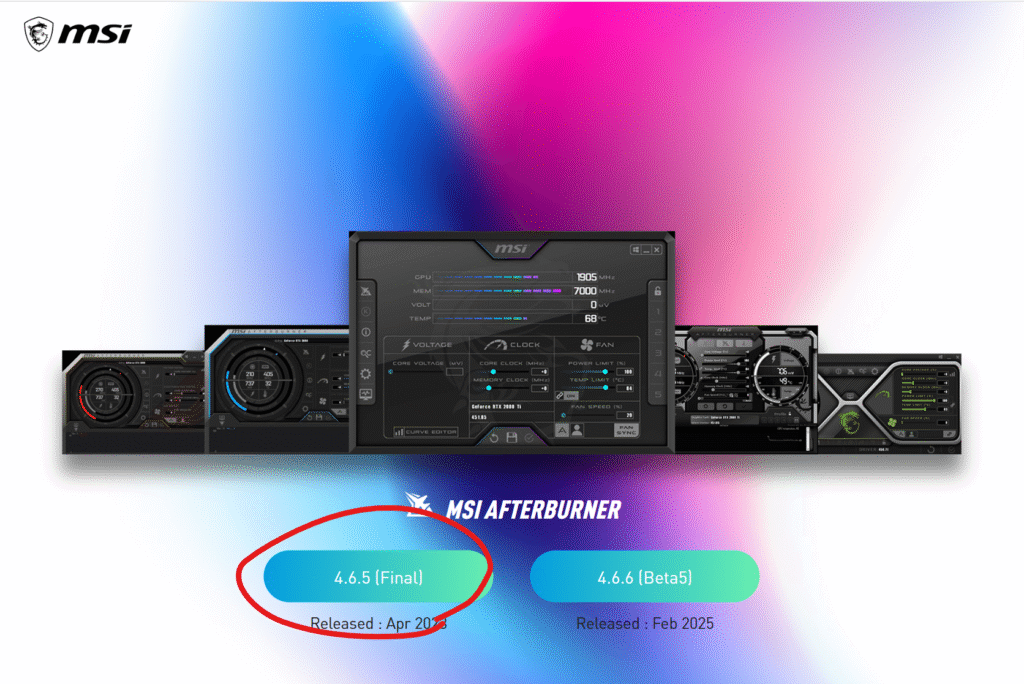
ZIPファイルを展開し`MSIAfterburnerInstaller465.exe`をダブルクリックしてインストール
Norton360 for Gamerは不要です。チェックを外しましょう。
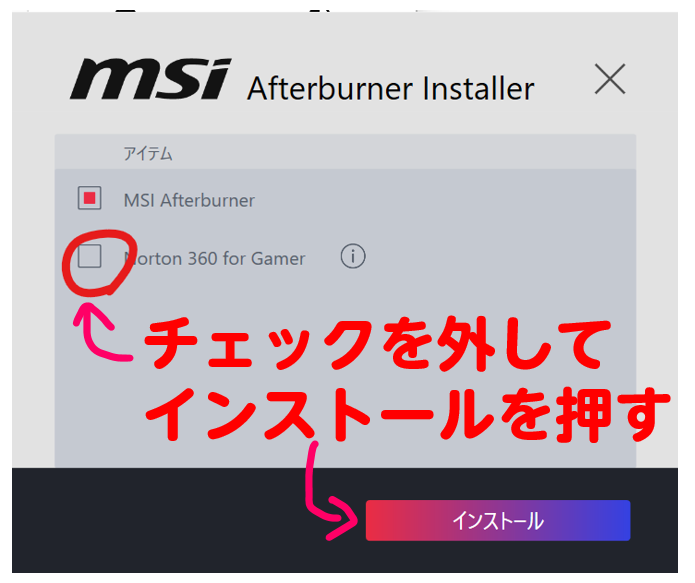
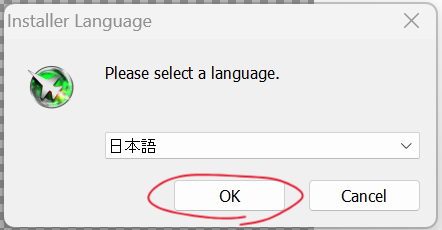
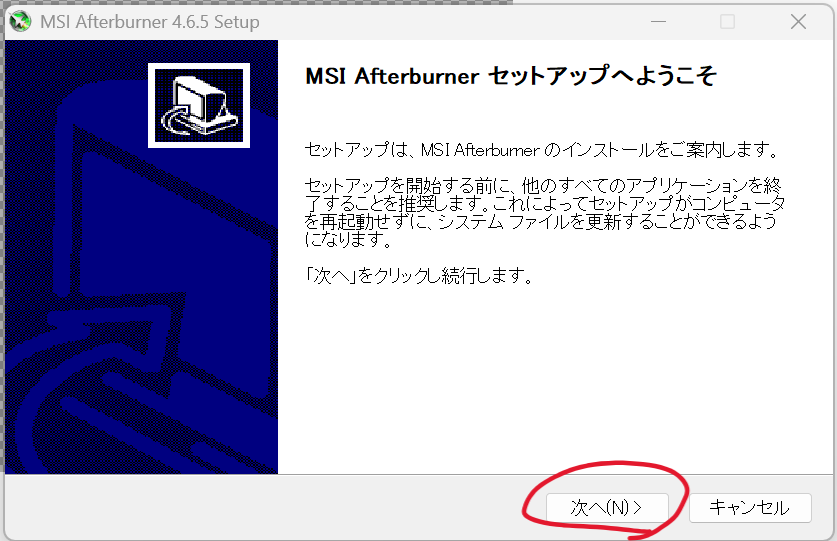
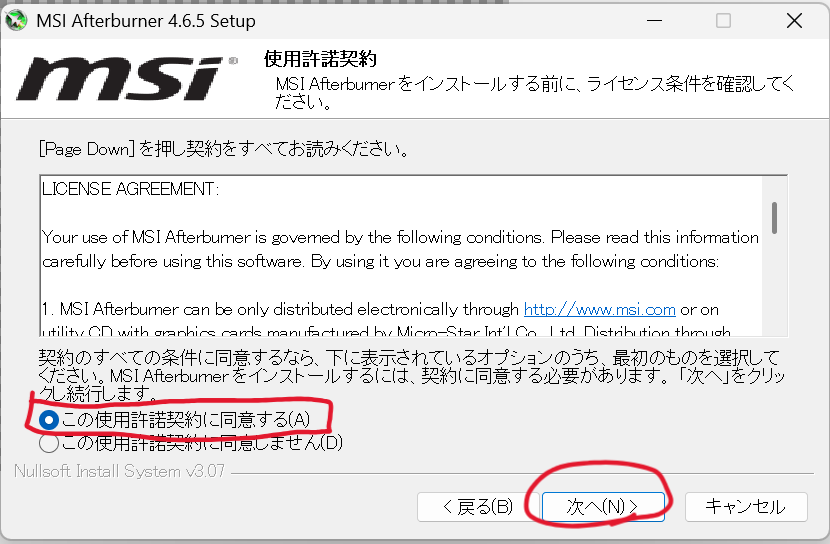
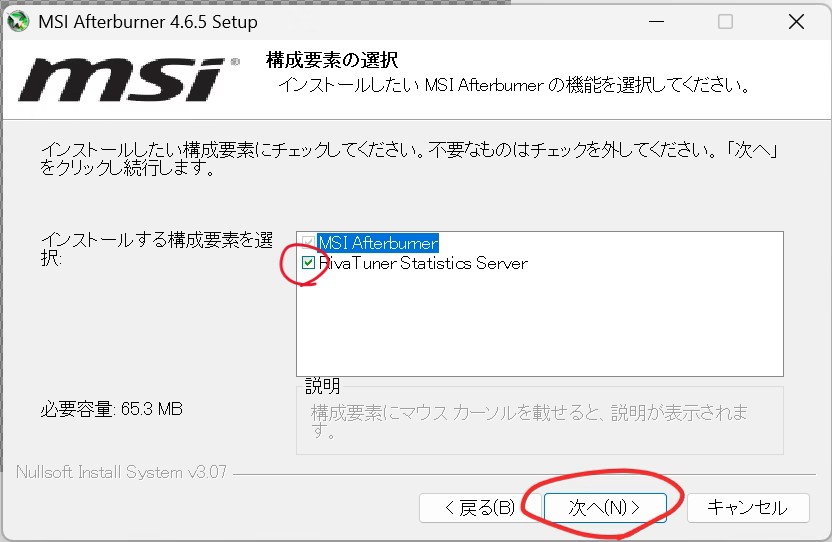
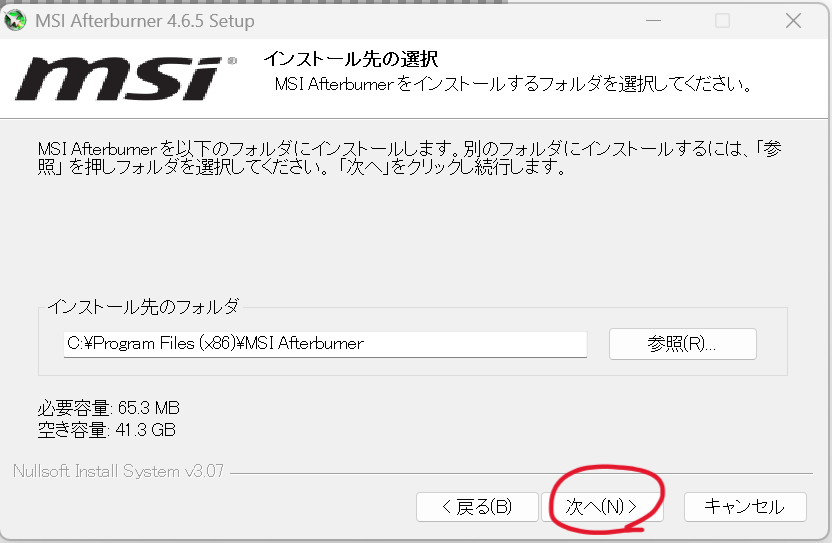
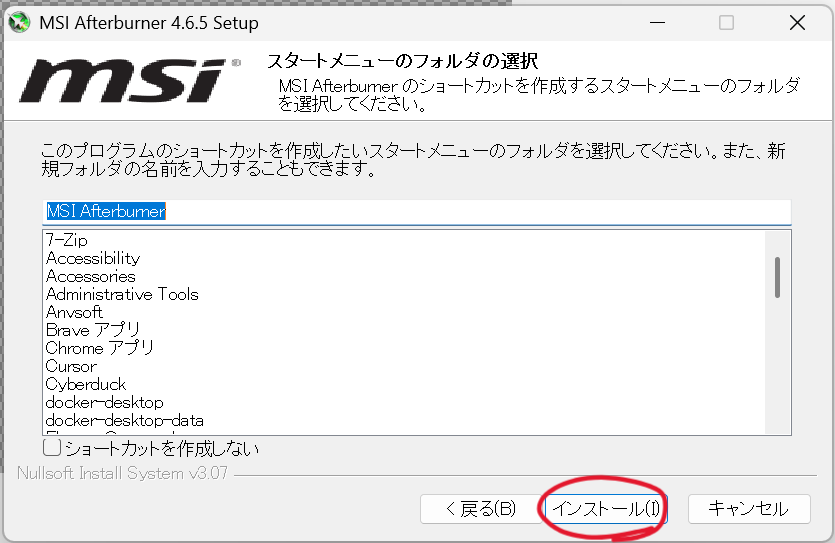
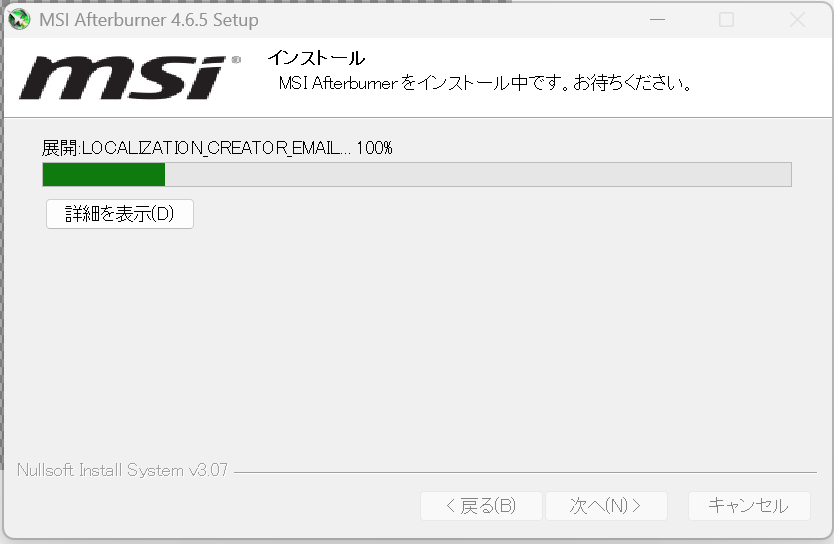
続いて「RivaTuner Statistics Server」(OSD表示用ソフト)のインストールが始まります。
このソフトをインストールすることによって、ゲーム中に温度・FPS等のリアルタイム表示が可能になります。
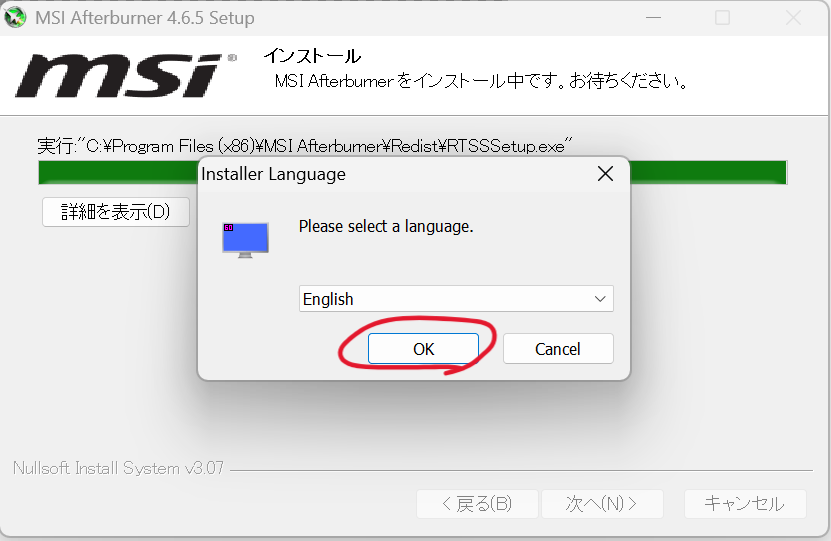
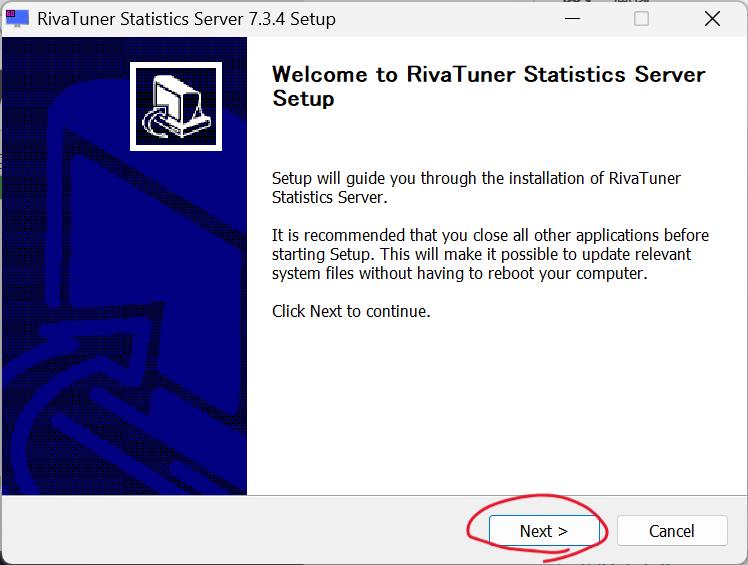
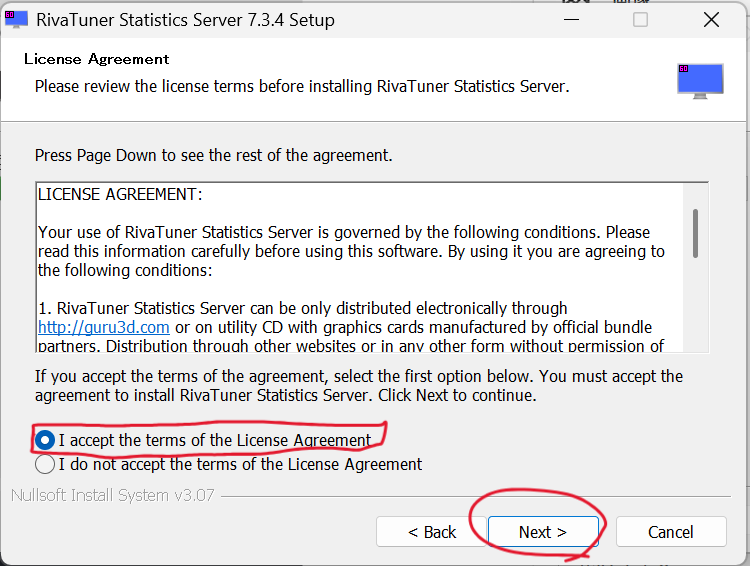
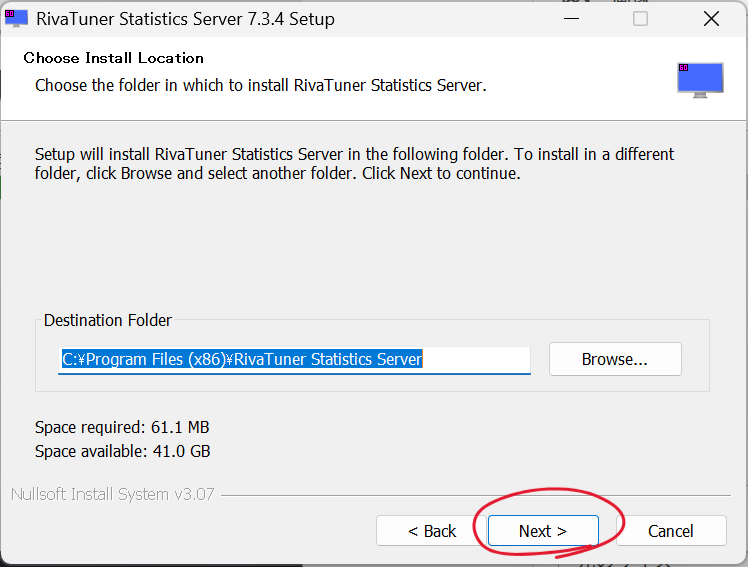
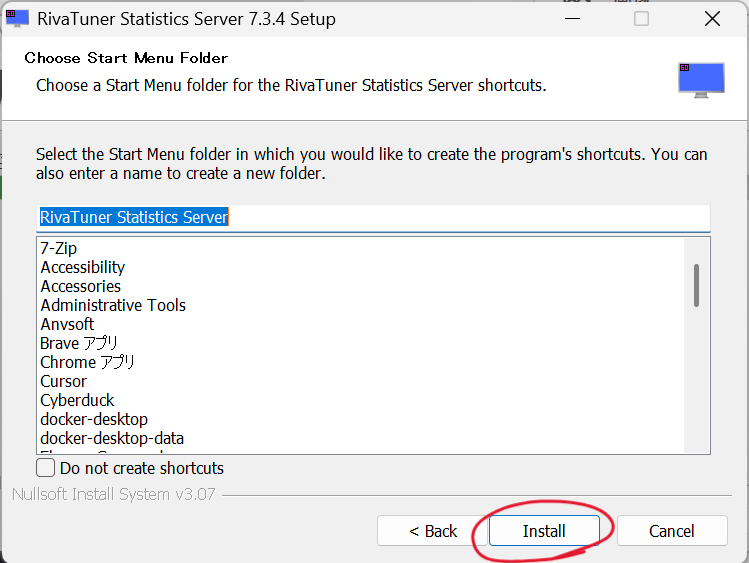
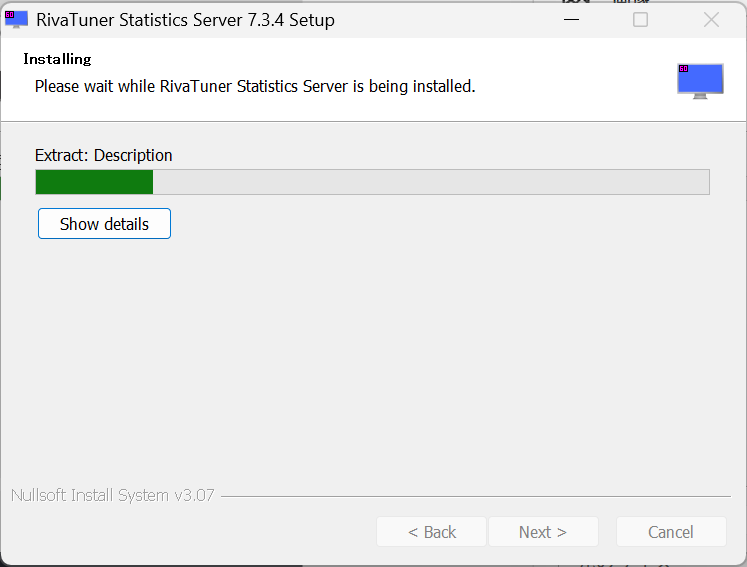
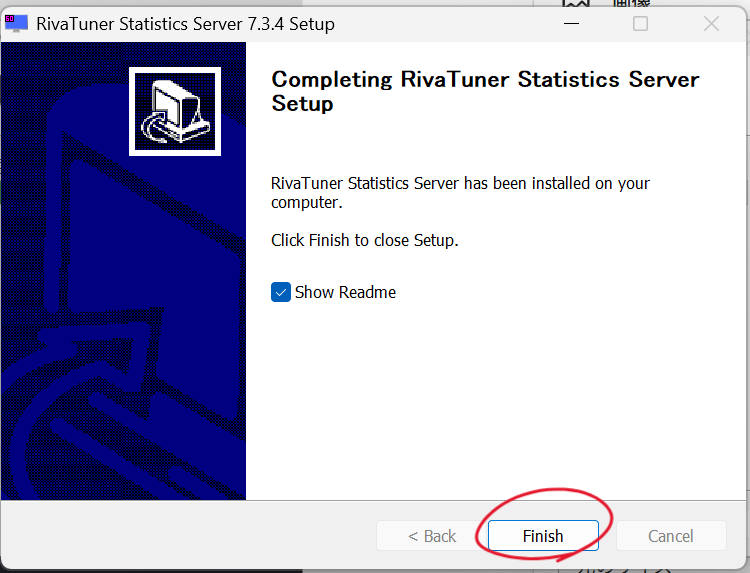
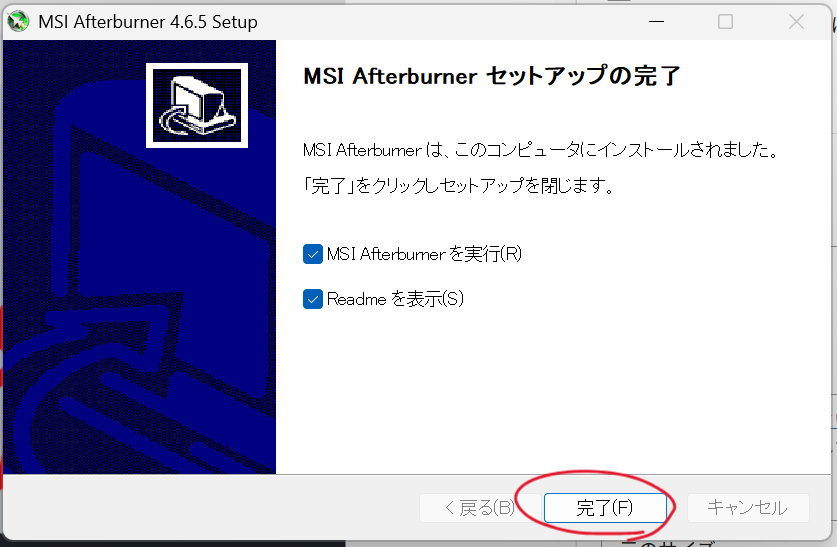
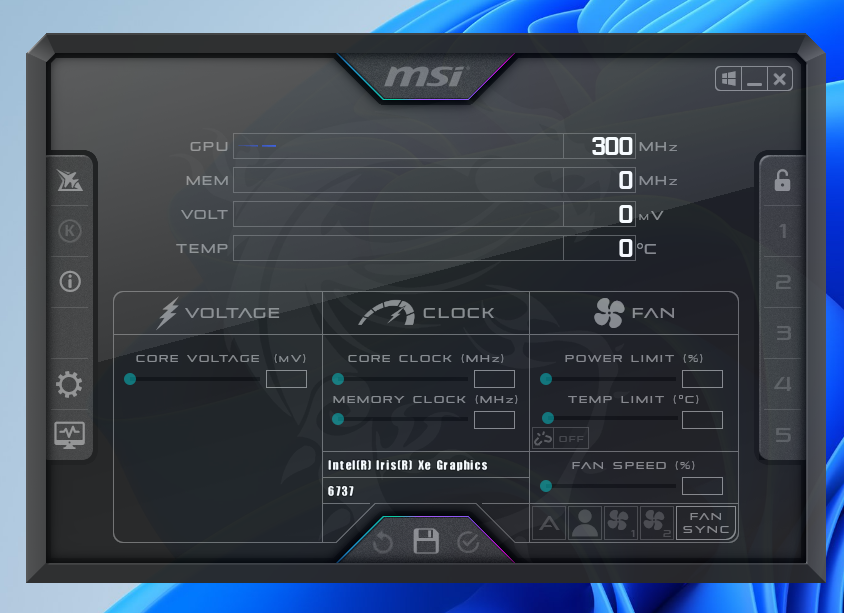
ダウンロード時の注意点
- Afterburnerの偽サイトに注意しましょう
最近、Afterburnerのフィッシングサイトが多く確認され、不正にデータを取得しようとする報告があります。 正規のAfterburnerは、msi.comにしか存在しておらず、それ以外のサイトは偽のサイトであると思われます。 あなたの個人情報やデータを保護するために、これらのサイトにはアクセスしないようご注意ください。
引用:Afterburner公式サイトより
⚙️ 基本的な使い方
- メイン画面でGPUステータスを確認
- スライダーでクロック・ファン設定調整
- 「設定」画面でOSD表示項目をカスタマイズ
- ログやベンチマークデータの取得も可能
🚀 RTX 3060 Ti向けおすすめ設定(ゲーム用途)
| 項目 | 設定値例 |
|---|---|
| Core Clock | +100 MHz |
| Memory Clock | +800 MHz |
| Power Limit | 110% |
| Temp Limit | 85℃ |
| Fan Speed | 自動 or 60%固定 |
🔍 安定性を重視したゲーム向け設定です。ベンチマークで確認しながら微調整しましょう。
⛏️ RTX 3060 Tiマイニング設定(消費電力効率重視)
| 項目 | 推奨値 |
|---|---|
| Core Clock | -500 MHz |
| Memory Clock | +1200 MHz |
| Power Limit | 60%(約130W) |
| Temp Limit | 75〜80℃ |
| Fan Speed | 70〜80%固定 |
📈 ハッシュレート:約60MH/s / 消費電力:約120〜130W
冷却性能と安定性のバランスが重要。室温とケースエアフローの最適化も忘れずに。
⚠️ オーバークロックのデメリットと向き合い方
MSI Afterburnerによるチューニングは魅力的ですが、必ずしもオーバークロックをするべきとは限りません。
✋ 主なデメリット:
- グラフィックカードの故障リスク
高電圧や発熱による耐久性低下の可能性あり - 時間と労力がかかる
設定→再起動→テストの繰り返しに何時間も費やすことも。
それに対して性能向上はわずか数%〜10%程度
🤔 自分にとって“本当に必要か”を考える
効率を追求することは大事ですが、「その時間で何ができるか?」も一つの視点です。
- 家族や友人との時間
- 趣味やスキルアップに挑戦
- 自分の取り組みや創作活動を充実させる
そんな“豊かさ”に目を向けることも、賢い選択肢なのです。
📝 まとめ
MSI Afterburnerは、RTX 3060 TiをはじめとするGPUを自在にチューニングできる強力なツールです。性能を最大限引き出す設定はもちろん、マイニング向けの省電力設定にも対応しています。
ただし、「オーバークロック=正義」ではありません。何に時間を使うか、どう向き合うかを考えた上で、自分に最適な運用スタイルを見つけましょう。



